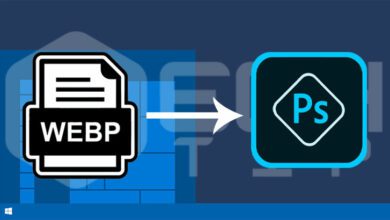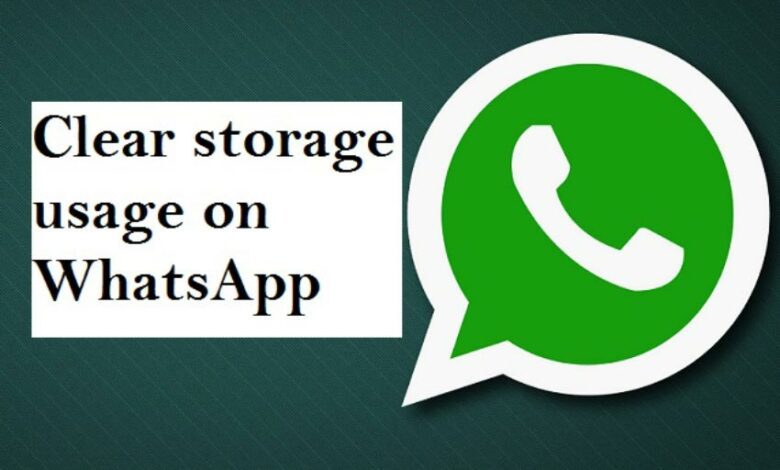
چگونه اطلاعات واتساپ را حذف کنیم ؟ نحوه کاهش حافظه ذخیرهسازی واتساپ اندروید و آیفون
گروه های واتساپ می توانند با ممت ها و فیلم ها متحیر شوند . تمام شبکه های اجتماعی فضای ذخیرهسازی جداگانه در گوشی آیفون یا اندرویدی شما در اختیار دارند . در ادامه آورده شده است که چگونه می توانید فضای ذخیرهسازی واتساپ را بدون حذف برنامه کاهش دهید ، همچنین میتوانید از واتساپ نسخه وب استفاده کنید .
واتس اپ یک ابزار مدیریت ذخیرهسازی داخلی در اندروید و آیفون دارد . با استفاده از این ابزار ، می توانید به سرعت مشاهده کنید که چه چیزی بیشترین فضای ذخیرهسازی دستگاه شما را اشغال می کند و سپس انواع مختلف اطلاعات را به صورت جداگانه پاک کنید . به عنوان مثال ، می توانید فقط فیلم ها را از چت گروهی حذف کنید .
کاهش فضای ذخیرهسازی واتساپ در اندروید
ابتدا برای کم کردن حافظه واتساپ ، ابزار مدیریت ذخیرهسازی را در بخش تنظیمات واتساپ پیدا کنید . برنامه واتس اپ را در تلفن هوشمند اندرویدی خود باز کنید و روی دکمه منو ” سه نقطه ” ضربه بزنید .
ابتدا ، بر روی گزینه تنظیمات “Settings” ضربه بزنید . اکنون گزینه استفاده و ذخیرهسازی داده ” Data and Storage Usage ” را انتخاب کنید .
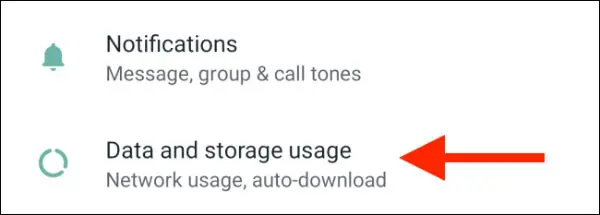
در اینجا ، بخش حافظه استفاده شده ” Storage Usage ” را مشاهده می کنید . این به شما می گوید فضای اشغال شده توسط واتساپ در گوشی اندرویدی شما چقدر است .
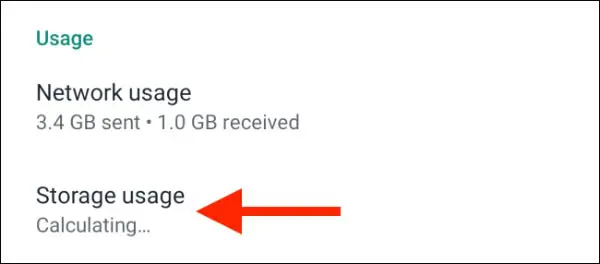
وقتی روی بخش حافظه استفاده شده ” Storage Usage ” ضربه بزنید ، لیستی از همه چت های موجود در واتساپ را مشاهده خواهید کرد ، بر اساس میزان فضای ذخیرهسازی آنها از بالای لیست مرتب شده اند ، روی یک مکالمه ضربه بزنید .
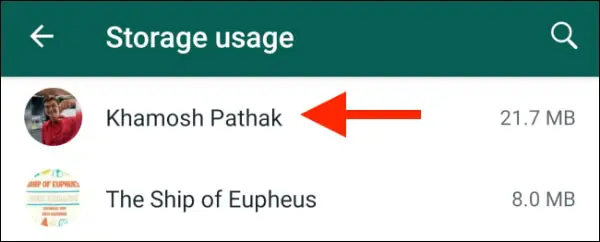
اکنون می توانید تعداد پیام های متنی ، تصاویر ، فیلم ها و GIF را در چت خود مشاهده کنید . بر روی دکمه آزاد کردن فضا ” Free Up Space ” در گوشه پایین سمت راست صفحه ضربه بزنید .
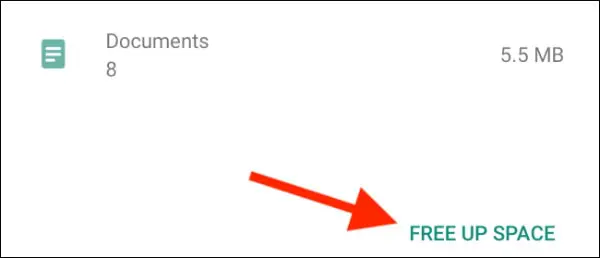
اکنون ، تیک کنار نوع فایلی که می خواهید حذف کنید ، را انتخاب کنید . بعد ، بر روی دکمه حذف موارد ” Delete Items ” ضربه بزنید .
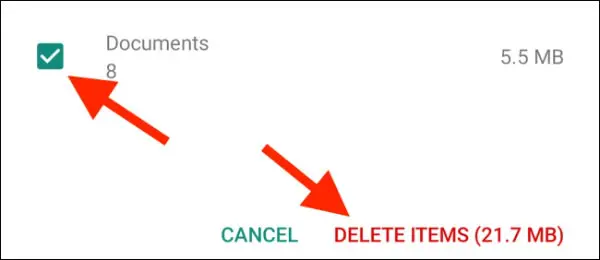
از پنجره باز شده ، روی گزینه پاک کردن پیام ها ” Clear Messages ” ضربه بزنید.
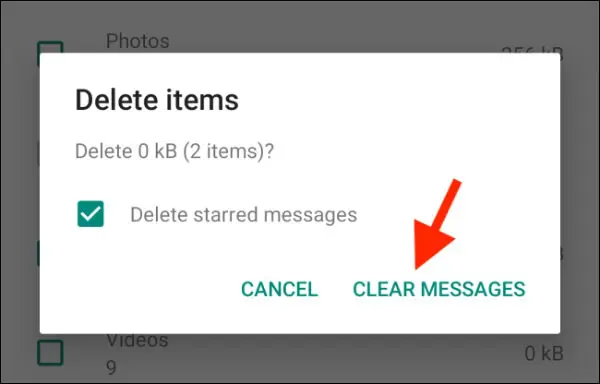
بعد از انجام مراحل بالا پیام ها و اطلاعات ها از حافظه واتساپ در گوشی حذف می شوند ، و فضای ذخیرهسازی را پس می گیرید .
حذف اطلاعات اضافی واتساپ در آیفون
روند کاهش فضای ذخیرهسازی واتساپ در آیفون کمی متفاوت است .
در آیفون خود ، برنامه واتساپ را باز کرده و به برگه تنظیمات ” Settings ” بروید . در اینجا ، بر روی گزینه داده و حافظه استفاده شده ” Data and Storage Usage ” ضربه بزنید .
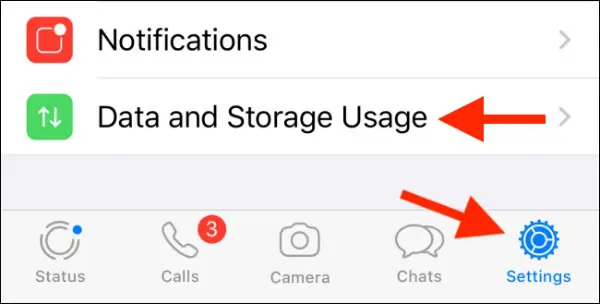
اکنون به پایین بروید و گزینه حافظه استفاده شده ” Storage Usage ” را انتخاب کنید .
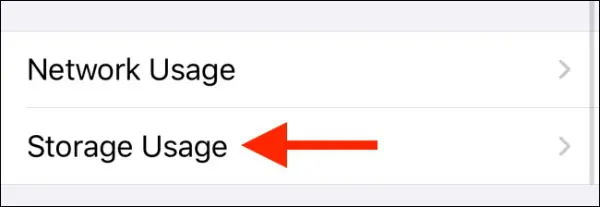
اکنون لیستی از همه چت های واتساپ بر اساس اندازه ، مشاهده خواهید کرد . بر روی یک چت ضربه بزنید تا جزئیات مربوط به استفاده از فضای ذخیرهسازی آن را ببینید . از پایین صفحه ، روی دکمه مدیریت ” Manage ” ضربه بزنید .
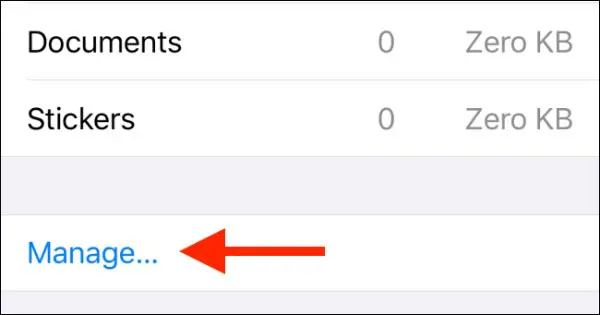
اکنون انواع فایل هایی را که می خواهید حذف کنید ، انتخاب کنید .
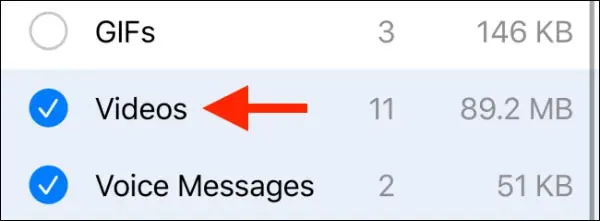
از آنجا ، بر روی دکمه پاک کردن ” Clear ” ضربه بزنید .
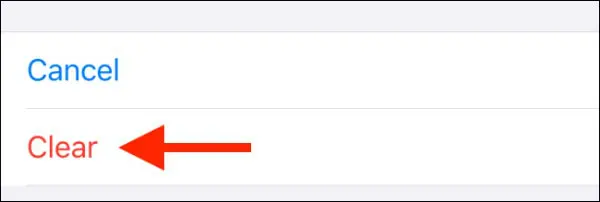
برای تأیید دوباره روی دکمه پاک کردن ” Clear ” در پیام بازشده ضربه بزنید.
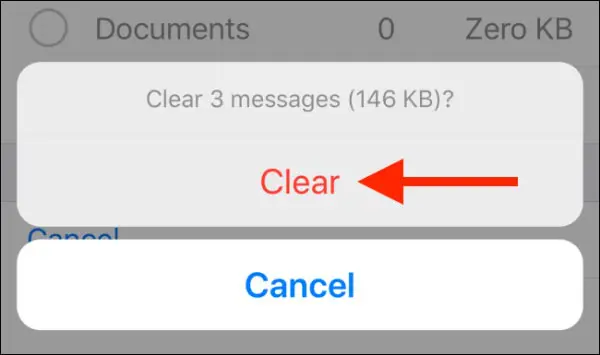
اکنون داده های مربوطه واتساپ از حافظه دستگاه شما حذف می شوند و فضای ذخیرهسازی را آزاد می شود . برای بررسی فضای ذخیرهسازی موجود در آیفون می توانید به تنظیمات > عمومی ” General ” > ذخیرهسازی آیفون ” iPhone Storage ” بروید.
اگر از واتساپ به عنوان سرویس پیام رسانی اصلی خود استفاده می کنید ، باید بدانید که می توانید از اضافه کردن شما به گروه ها در آیفون و آیپد خودداری کنید ، برای این کار مقاله جلوگیری از ادد کردن به گروه ها واتساپ در اندروید و آیفون را مشاهده کنید .